?WPS演示怎么進行批量設置
時間:2023-01-05 11:58:08作者:極光下載站人氣:391
相信比較熟悉PPT的小伙伴們都知道,在其中有一個“幻燈片母版”視圖,點擊進入幻燈片母版后,我們可以進行各種批量設置,比如我們可以批量設置標題的格式,正文的格式,批量添加文字水印、圖片水印,批量設置頁碼的格式等等。我們在幻燈片母版中添加的水印、圖片等內容在普通視圖下是無法進行選中編輯的,這樣可以更好地保護我們設置的格式,非常地方便實用。如果我們需要在wps演示文稿中進行批量設置,小伙伴們知道具體該如何進行操作嗎,其實操作方法是非常簡單的,只有幾個步驟就能實現了。接下來,小編就來為小伙伴們介紹具體的操作步驟了,這些步驟操作起來都非常地簡單,有需要或者是感興趣的小伙伴們可以打開軟件,和小編一起往下操作!
操作步驟
第一步:點擊打開需要進行批量設置的WPS演示進入編輯界面;
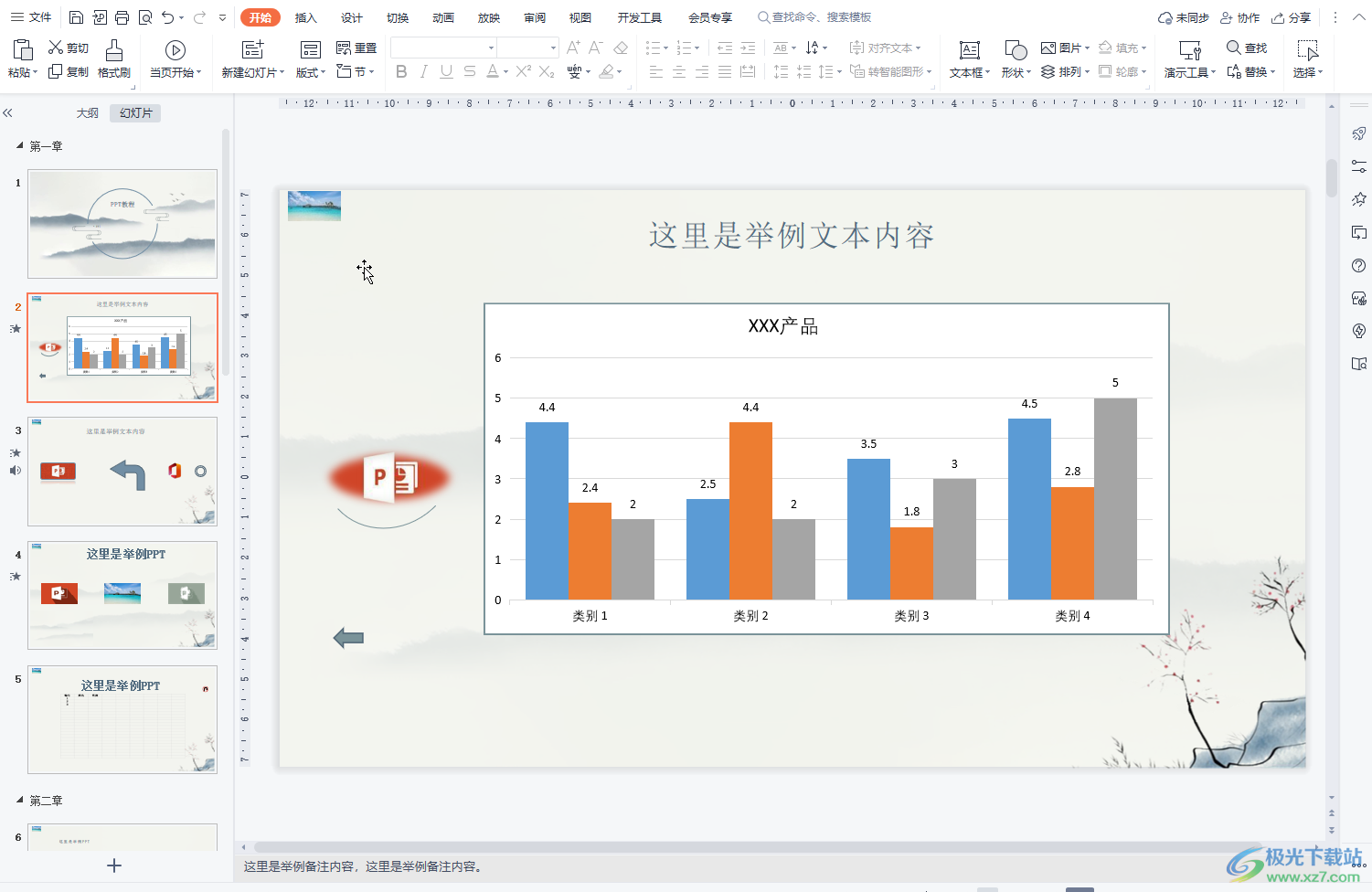
第二步:在“視圖”選項卡中點擊“幻燈片母版”按鈕;
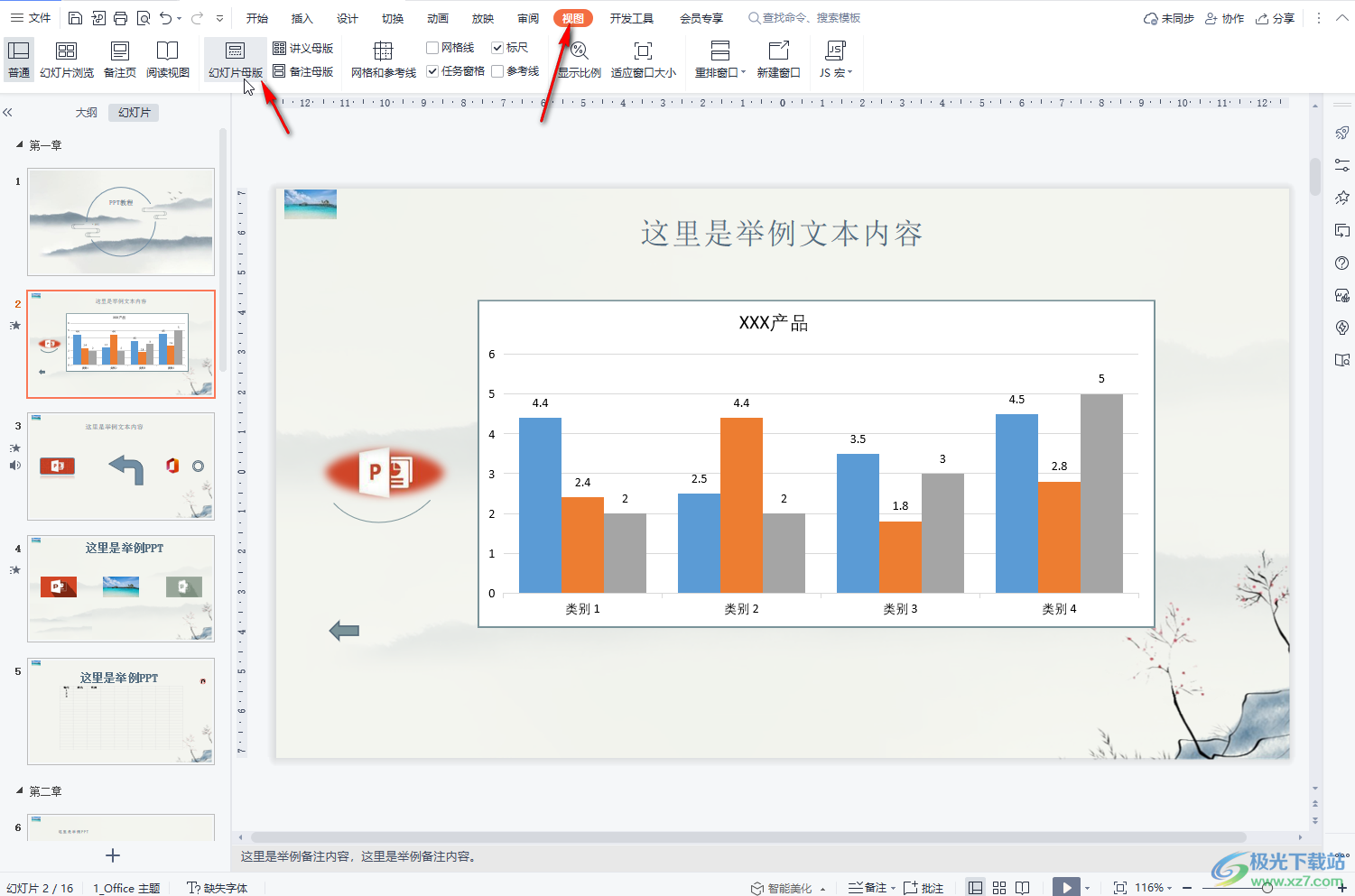
第三步:進入母版視圖后,在界面左上方點擊選中最大的母版PPT頁,然后可以在界面中進行想要的設置,比如我們可以設置標題的字體字號等等;
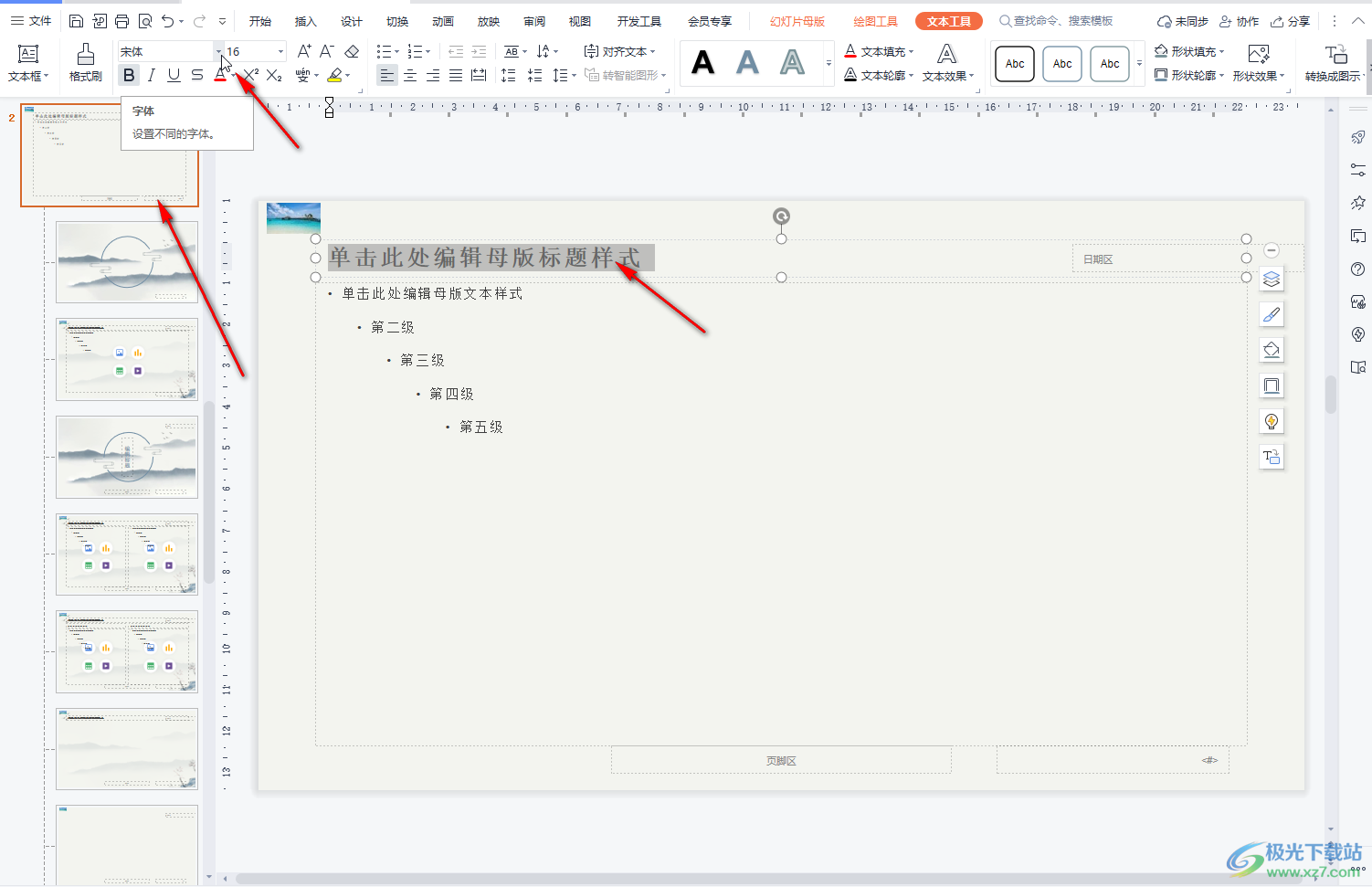
第四步:選中正文內容后可以設置想要的格式;
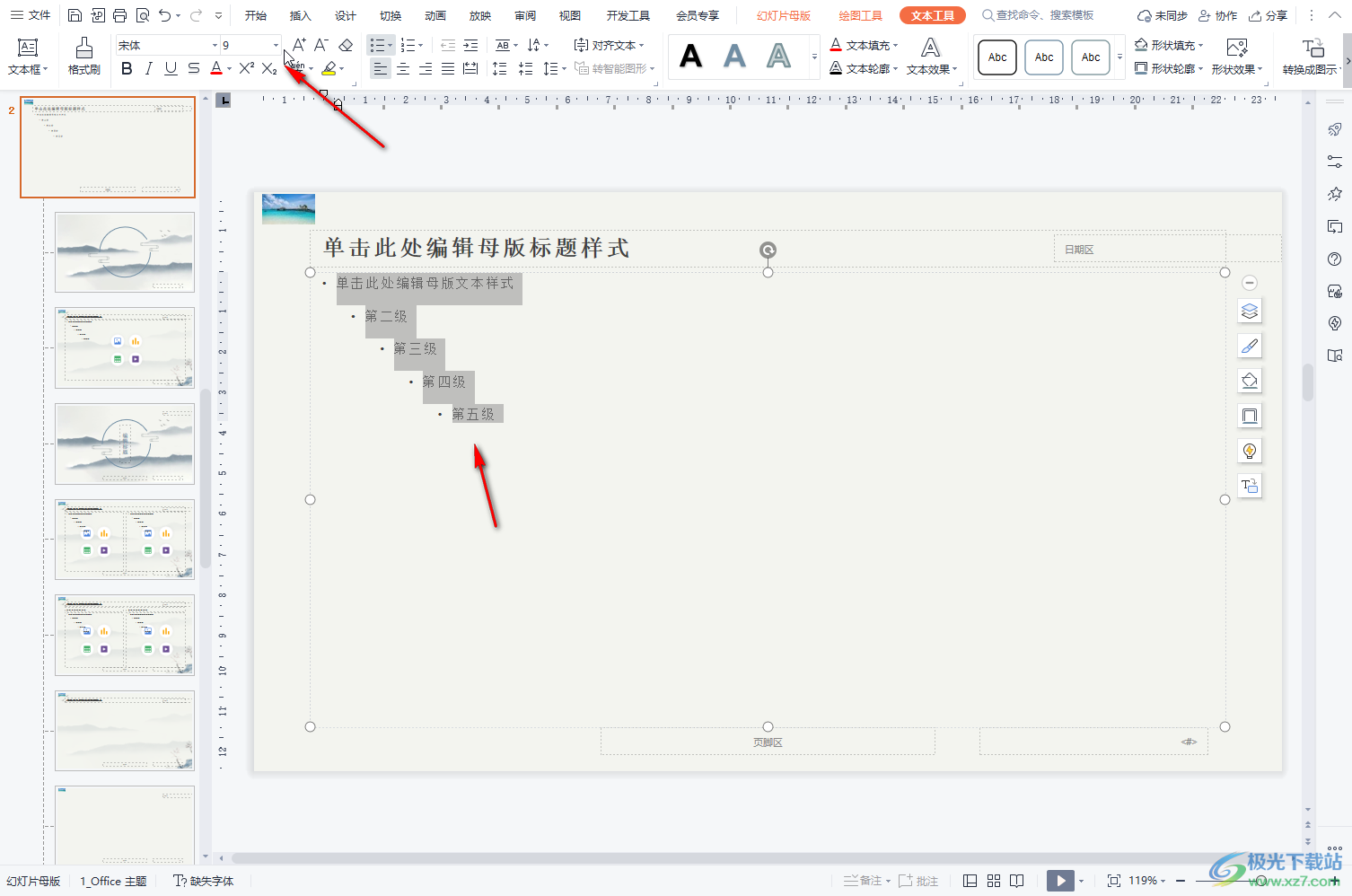
第五步:我們還可以點擊插入圖片后設置想要的圖片格式和位置;
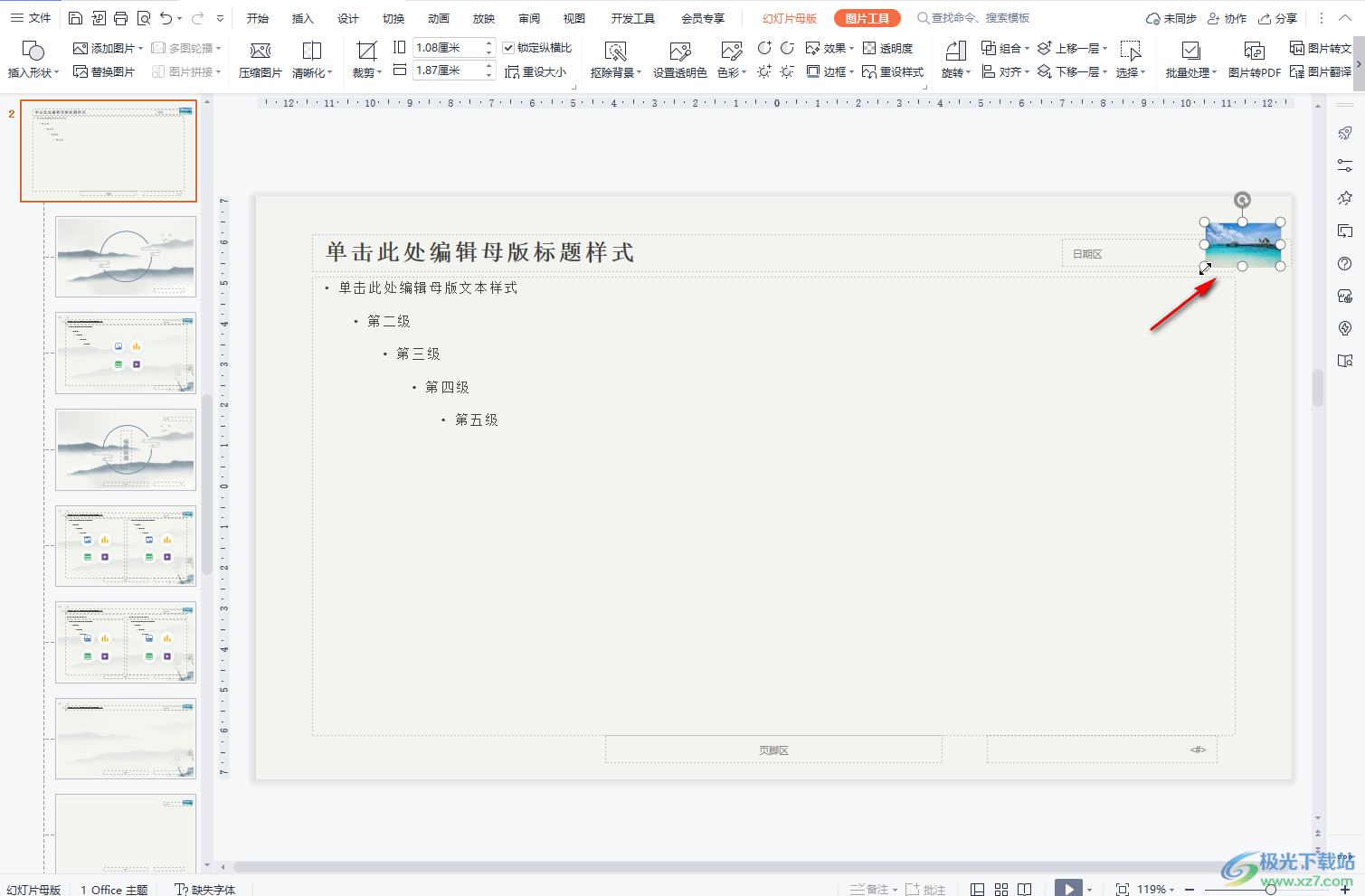
第六步:在“幻燈片母版”選項卡下我們還有設置想要的背景效果,設置完成后,點擊“插入版式”,然后點擊“關閉”按鈕;
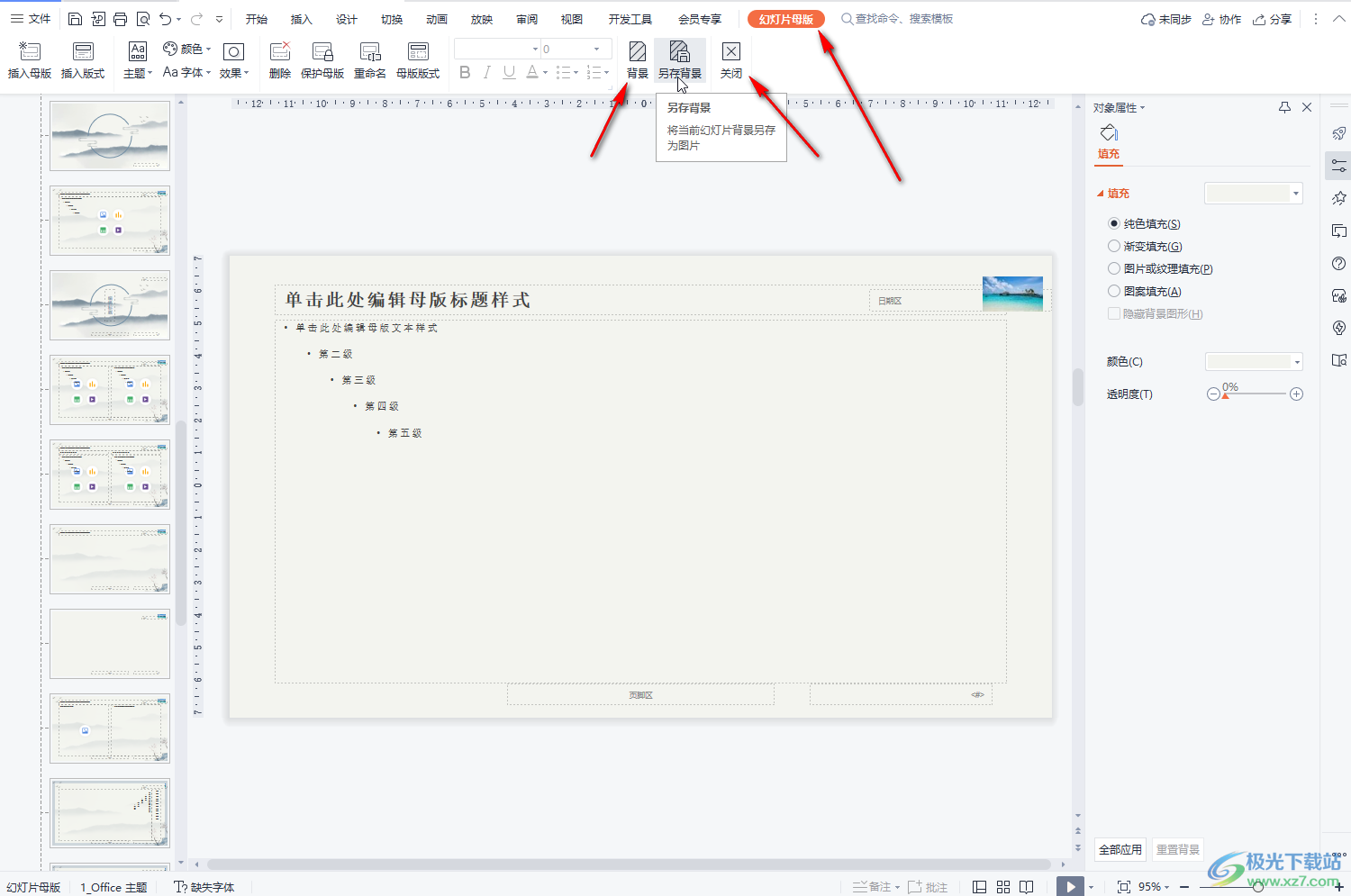
第七步:回到普通視圖后,可以看到我們添加的圖片為每一頁PPT都添加了,標題、正文等內容的格式也是我們在母版中設置的格式。
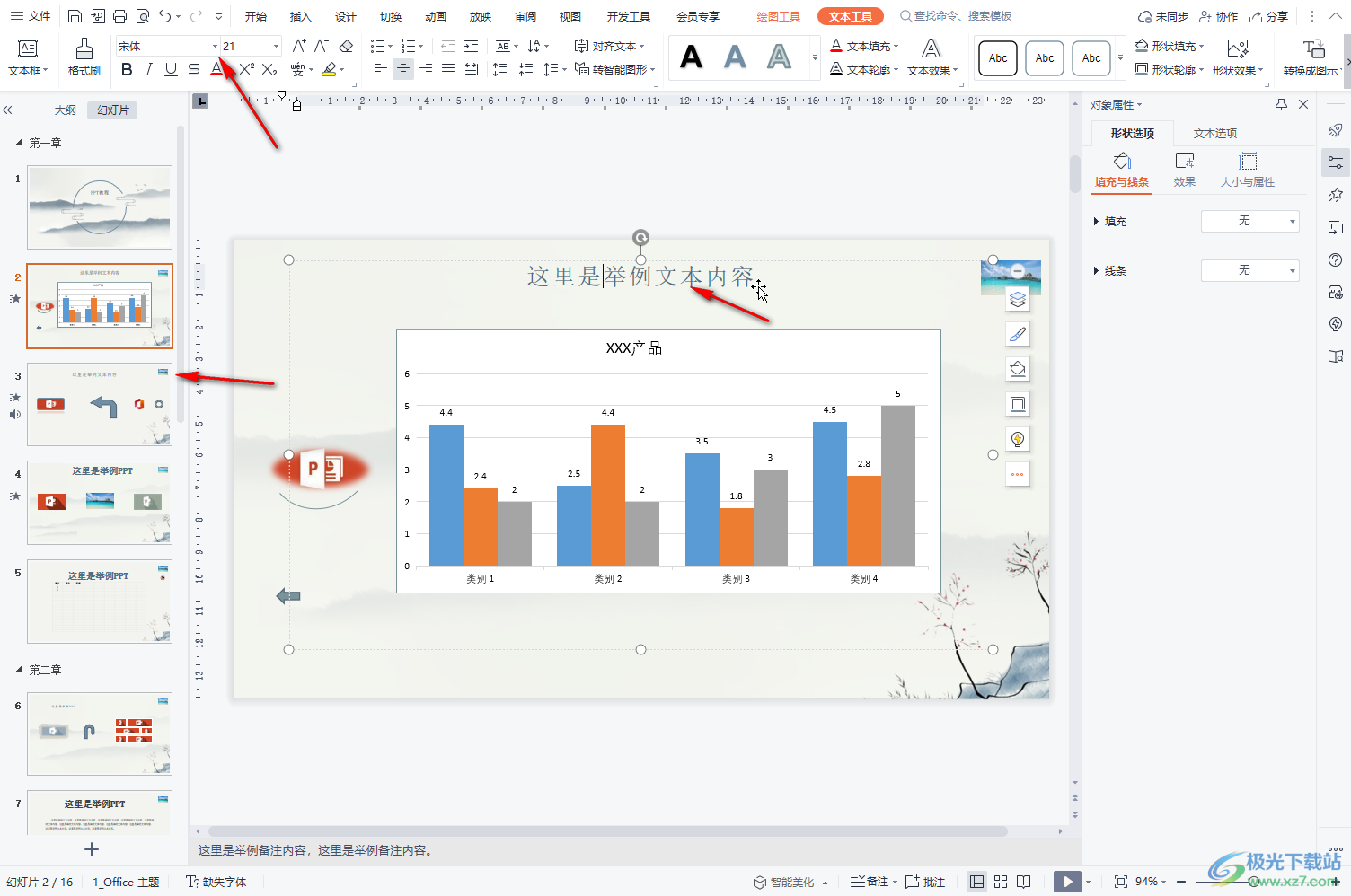
以上就是電腦版WPS演示文稿中進行批量設置的方法教程的全部內容了。在“幻燈片母版”中,我們還可以點擊插入文本框等內容后,設置想要的水印效果,比如我們可以批量添加公司名稱的水印等等,為PPT頁面設置背景后,我們還可以點擊“另存背景”按鈕將設置的背景另存為圖片,非常地方便實用,小伙伴們可以根據自己的實際需要進行編輯和操作。

大小:240.07 MB版本:v12.1.0.18608環境:WinAll, WinXP, Win7, Win10
- 進入下載
相關推薦
熱門閱覽
- 1百度網盤分享密碼暴力破解方法,怎么破解百度網盤加密鏈接
- 2keyshot6破解安裝步驟-keyshot6破解安裝教程
- 3apktool手機版使用教程-apktool使用方法
- 4mac版steam怎么設置中文 steam mac版設置中文教程
- 5抖音推薦怎么設置頁面?抖音推薦界面重新設置教程
- 6電腦怎么開啟VT 如何開啟VT的詳細教程!
- 7掌上英雄聯盟怎么注銷賬號?掌上英雄聯盟怎么退出登錄
- 8rar文件怎么打開?如何打開rar格式文件
- 9掌上wegame怎么查別人戰績?掌上wegame怎么看別人英雄聯盟戰績
- 10qq郵箱格式怎么寫?qq郵箱格式是什么樣的以及注冊英文郵箱的方法
- 11怎么安裝會聲會影x7?會聲會影x7安裝教程
- 12Word文檔中輕松實現兩行對齊?word文檔兩行文字怎么對齊?
網友評論